修改此控制項目會使頁面自動更新

在 Mac 上將子任務加入提醒事項和從中移除
為逐漸複雜或多步驟的專案將子任務加入提醒事項和從中移除。 你可以選擇顯示或隱藏子任務。
備註:如你使用已更新的 iCloud 提醒事項,你可使用此指南描述的所有「提醒事項」功能。 如你使用其他供應商提供的帳户,部份功能將無法使用。
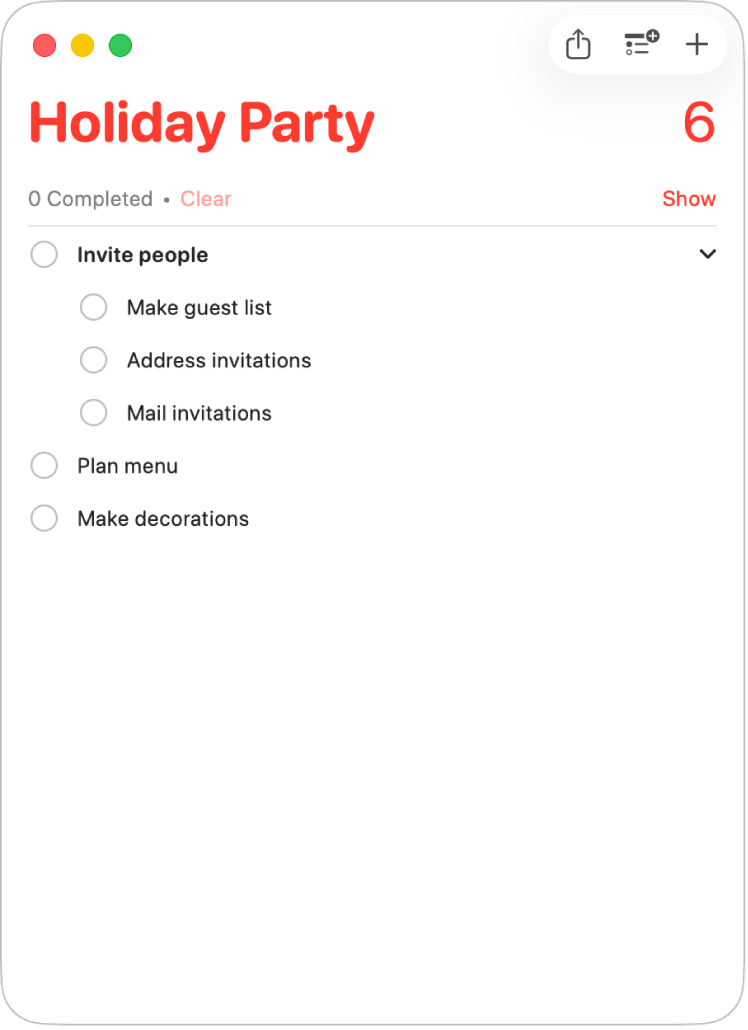
將子任務加至提醒事項
縮排提醒事項以將該等提醒事項變成其上方提醒事項的子任務。
備註:你無法在「今日」、「已編排」或「已加上旗標」「智慧型列表」或者自訂「智慧型列表」中製作子任務。
在 Mac 上前往「提醒事項」App
 。
。請執行以下其中一項操作:
拖移提醒事項到另一個提醒事項上方。
按下 Command + ]。
選擇「編輯」>「縮排提醒事項」。
移除子任務
在 Mac 上前往「提醒事項」App
 。
。請執行以下其中一項操作:
按下 Command + [。
選擇「編輯」>「減少縮排提醒事項」。
顯示或隱藏提醒事項的子任務
你可以選擇在標準列表中顯示或隱藏提醒事項的子任務。 你可以在「今日」、「已編排」或其他「智慧型列表」中查看子任務。
在 Mac 上前往「提醒事項」App
 。
。在標準列表中,執行下列其中一項操作:
顯示提醒事項的子任務: 按一下提醒事項右邊的
 以顯示其子任務。
以顯示其子任務。隱藏提醒事項的子任務: 按一下提醒事項右邊的
 以隱藏其子任務。
以隱藏其子任務。
在「今日」、「已編排」或其他「智慧型列表」中,子任務的數目在主任務下方顯示為藍色。 如要檢視「智慧型列表」中的提醒事項子任務,按一下提醒事項標題下方的藍色連結。
如你完成、刪除或移動一個總提醒事項,亦會完成、刪除或移動其子任務。